fengniao.com. All rights reserved . 北京蜂鸟映像电子商务有限公司(蜂鸟网 FENGNIAO.COM)版权所有
京ICP证 150110号 京ICP备 15000193号-2
违法和未成年人不良信息举报电话: 13001052615
举报邮箱: fengniao@fengniao.com
软件安装:直接将硬盘接入电脑,会看到Lacie Backup Assistant软件,其实整个安装过程非常的简单,只需要根据提示点击下一步即可,而每一个步骤简单设置一下即可。
一般软件安装前都会有介绍说明,这里简单看一下即可。
格式化这里,主要是看下个人的使用习惯,如果是只在Mac环境下使用,那么直接将滑块拖到最左侧即可,如果是在Mac和Windows两种环境下使用,那么可以根据自己的喜好,来移动滑块来调整容量。
注册可以激活保修,官方提供2年的质保服务,其中包含全面、免费的Web资源、内部专家的技术支持以及全球维修/或更换服务,用户还可以自行选择升级服务、如延长质保、快速更换产品等。

重启完成后,打开Lacie Porsche Design Slim P9227
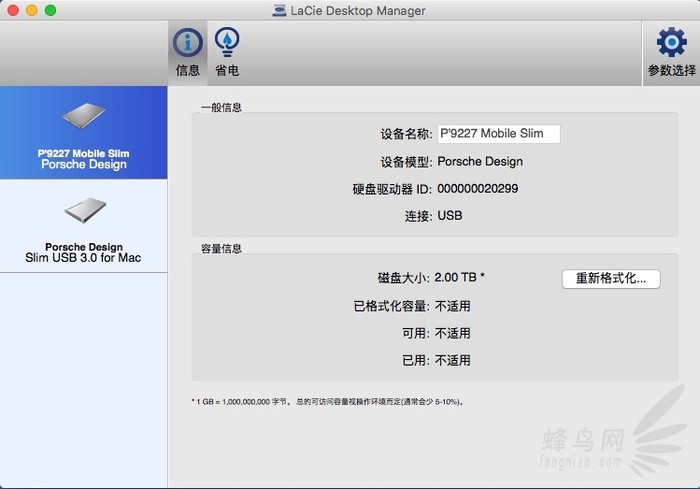
Lacie Desktop Manager可管理多款Lacie硬盘
安装完成以后,就可以正常使用硬盘了,再次点开硬盘,我们发现文件夹里多了一个文件以及用户手册的电子版也在这里有了显示,Lacie提供多种语言的电子手册。
键盘也能翻页,试试“← →”键
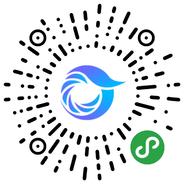
打开微信,点击底部的“发现”,使用
“扫一扫”即可将网页分享至朋友圈。